Õiguslikud vormid, kirjad ja muud dokumendid liiguvad järk-järgult digitaalsesse meediasse; siiski on nõue, et allkirja kohaldamine neile on sageli nõutav. Kui saate need vormid välja printida, allkirjastada ja seejärel pärast allkirjastamist faksida, skannida või e-posti teel saata, on teine võimalus kasutada allkirja digitaalselt salvestatud versiooni.
Kuigi üks viis seda teha, on skannida teie allkirja sisaldav dokument ja seejärel lõigata see välja ja kleepida see oma vormiga kooskõlas, see eeldab, et hoiate oma allkirja kujutist kergesti kättesaadavana ja kui te ei ole kasutanud läbipaistvaid kilesid, pilt peidab teie vormi osad, kui selle peale kleebitakse. Selle ületamiseks saate kasutada Apple'i allkirjafunktsiooni oma eelvaate rakenduses, mis saadetakse OS X-iga.

Hiljuti käsitles CNETi Jason Cipriani, kuidas allkirju luua ja neid PDF-dokumentides kasutada, et näha, kuidas seda teha, vaadake tema postitust.
Eelvaade salvestab mitte ainult teie allkirju, vaid jälgib ka seda, millal iga see on loodud ja viimati kasutatud, mis võib olla mugav takistada ennast ühe variatsiooni liiga palju kasutamast või meelde tuletama, et allkirja uuendatakse, kui leiate, et see muutub teie praegune versioon.
Isegi juhul, kui allkirja on seadistatud eelvaates (või variatsioonide lisamiseks), peate seda siiski kasutama. PDF-dokumendi allkirjastamisel, mille olete avanud eelvaates, on piisavalt lihtne teha, ei saa te otseselt kirjutada pildifaile nagu JPEG või PNG või kirjutada Wordi dokumente ja muid sarnaseid vorminguid. Seda saab siiski teha, kasutades OS X sisseehitatud PDF-haldusteenuste lahendust.

Kui teil on mitte-PDF-dokument, mida soovite allkirjastada, saate seda teha, vajutades Command-P, et avada selle printimisdialoog, seejärel vali väike PDF-menüüst „Ava PDF eelvaates” see on tavalise prindiakna allosas. See teisendab dokumendi postScript-väljatrüki PDF-failiks ja avab selle eelvaates, kus saate allkirju kasutada. Pärast dokumendi allkirjastamist saate selle printida eelvaates või kasutada uuesti sama PDF-menüüd e-posti teel või muul viisil seda hallata.
See funktsioon peaks toimima nii, nagu on kirjeldatud eelvaates; aga kui see ei õnnestu ja kui allkirjad ei ole õigesti salvestatud või salvestatud, võite proovida eemaldada eelvaate rakenduse allkirjade eelistuste faili, mis talletab iga salvestatud allkirja toorandmed. See fail on maetud teie kasutajakonto kataloogi järgmisesse asukohta, mida saate hõlpsasti juurde pääseda, tuues esile järgmise rea täies ulatuses, paremklõpsates seda ja valides Teenuste kontekstipõhises alammenüüs valikut Avasta.
~ / Raamatukogu / Konteinerid / com.apple.preview / Andmed / Raamatukogu / Eelistused / com.apple.Preview.signatures.plist
Pärast selle faili eemaldamist proovige taaskäivitada eelvaade ja salvestada sellele allkirjad uuesti.











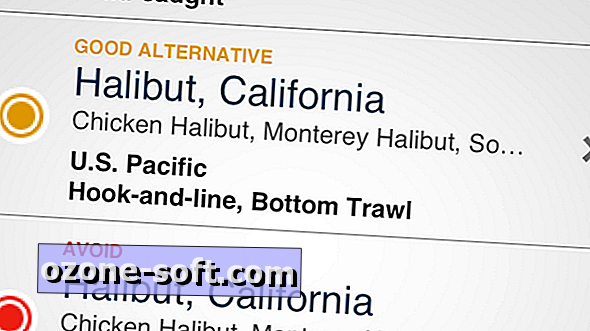

Jäta Oma Kommentaar